
ट्यूटोरियल में क्या है पता करें कि क्या आप अपने पीसी पर विंडोज 11 स्थापित कर सकते हैं
पता करें कि क्या आप अपने कंप्यूटर पर विंडोज 11 स्थापित कर सकते हैं। विंडोज 11 में विशेष इंस्टॉलेशन आवश्यकताएं हैं और विंडोज 11 को डाउनलोड करने का कोई मतलब नहीं है, अगर आप इसे इंस्टॉल नहीं कर सकते हैं।
मैं एक एप्लिकेशन प्रस्तुत करूंगा जिसके साथ आप पता लगा सकते हैं कि आपका कंप्यूटर विंडोज 11 के साथ संगत है या नहीं।
आवेदन में कहा जाता है कंप्यूटर अखंडता नियंत्रण और पर स्थित है विंडोज 11 पेज नीचे आधिकारिक Microsoft वेबसाइट से।
Windows 11 स्थापित करने के लिए हार्डवेयर आवश्यकताएँ
न्यूनतम हार्डवेयर आवश्यकताएँ जो एक कंप्यूटर को पूरी करनी चाहिए, जिस पर आप विंडोज 11 स्थापित करना चाहते हैं, वे इतने महान नहीं हैं, इसके बजाय यह एक "छोटा" है जो केवल नए पीसी के पास है: टीपीएम 2.0
आधिकारिक पेज विंडोज 11
| न्यूनतम विंडोज 11 हार्डवेयर आवश्यकताएँ: | |
|---|---|
| प्रोसेसर: | 1 गीगाहर्ट्ज़ (गीगाहर्ट्ज़) या तेज़ 2 या अधिक कोर प्रति . के साथ 64-बिट संगत प्रोसेसर या चिप सिस्टम (SoC) |
| राम: | 4 गीगाबाइट (जीबी) |
| भंडारण: | 64 GB या अधिक का संग्रहण नोट: अधिक विवरण के लिए, नीचे "आपके Windows 11 को अद्यतित रखने के लिए आवश्यक संग्रहण के बारे में अधिक जानकारी" देखें। |
| सिस्टम फर्मवेयर: | UEFI क्षमता, सुरक्षित बूट |
| TPM: | विश्वसनीय प्लेटफ़ॉर्म मॉड्यूल (TPM) 2.0 संस्करण |
| चित्रोपमा पत्रक: | DirectX 12 या बाद के WDDM 2.0 ड्राइवर के साथ संगत |
| प्रदर्शन: | हाई डेफिनिशन डिस्प्ले (720p) 9 ”, 8 बिट प्रति कलर चैनल से अधिक विकर्ण के साथ |
| इंटरनेट कनेक्शन और Microsoft खाते: | Windows 11 होम संस्करण के लिए इंटरनेट कनेक्टिविटी की आवश्यकता है और a microsoft खाते पहले उपयोग पर डिवाइस सेटअप पूरा करने के लिए। विंडोज 11 होम से एस मोड में डिवाइस को स्विच करने के लिए भी इंटरनेट कनेक्टिविटी की आवश्यकता होती है। यहां एस मोड के बारे में और जानेंविंडोज 11 के सभी संस्करणों के लिए, अपडेट करने और कुछ सुविधाओं को डाउनलोड करने और उनका लाभ उठाने के लिए इंटरनेट कनेक्टिविटी की आवश्यकता होती है। |
आपके पास TMP 2.0 नहीं है, आप Windows 11 स्थापित नहीं कर सकते!
हालांकि हार्डवेयर आवश्यकताएं, यानी प्रोसेसिंग पावर, रैम, स्टोरेज इत्यादि बहुत अधिक नहीं हैं, यह टीपीएम 2.0 है जो पुराने कंप्यूटरों को नया विंडोज 10 चलाने की अनुमति नहीं देता है।
कुछ लोग कहेंगे कि टीएमपी २.० एक ऐसा कदम है जो नए पीसी की बिक्री को प्रोत्साहित करता है, दूसरों का कहना है कि यह सुरक्षा बढ़ाने के लिए है। कारण जो भी हो, यदि आप इसे सीधे अपने पीसी पर स्थापित करना चाहते हैं तो नया विंडोज 2.0 आपके पैसे खर्च करेगा।
विंडोज इंस्टॉलेशन और एक्टिवेशन के साथ अन्य वीडियो ट्यूटोरियल:




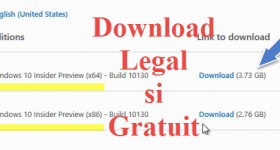







मैं आपको आदर और सम्मान के साथ नमस्कार करता हूं श्रीमान क्रिस्टियन, मैं 2009 से आपका अनुसरण कर रहा हूं और मैं कह सकता हूं कि मैंने आपसे बहुत कुछ सीखा है जिसके लिए मैं आपको धन्यवाद देना चाहता हूं।
मेरा सवाल यह है।
मैं सभी आवश्यकताओं को पूरा करता हूं, मेरे पास टीपीएम है, मेरे पास सुरक्षित बूट और यूईएफआई मोड है, लेकिन मेरा प्रोसेसर (i7-6700K सीपीयू) कम से कम अभी के लिए समर्थित नहीं है, हालांकि मेरे पास वह सब कुछ है जो मुझे चाहिए, क्या आपके पास कोई विचार है अगर यह काम करेगा? आपका बहुत बहुत धन्यवाद!
अगर मदरबोर्ड में टीपीएम 2.0 है, तो यह काम करेगा।
विंडोज 11 केवल संस्करण 8 से प्रोसेसर का समर्थन करेगा:
https://www.theverge.com/2021/6/25/22549725/microsoft-windows-11-cpu-support-tpm-hardware-requirements
हाय क्रिस्टी, या यह पता लगाने का सरल विकल्प कि क्या हमारे पास टीपीएम 2.0 है। विंडोज + आर होगा और कमांड लिखें tpm.msc
वैकल्पिक विधि के लिए धन्यवाद।
खुशी के साथ, पहले चरण में मेरा पीसी भी संगत नहीं था, लेकिन मैंने BIOS में टीपीएम को सक्रिय किया।
एएमडी एफटीपीएम कॉन्फ़िगरेशन / फर्मवेयर टीपीएम। हो सकता है कि भविष्य में उन लोगों के लिए एक ट्यूटोरियल करें जिन्होंने इस समस्या का सामना किया है।
#catalin आपके AMD मदरबोर्ड पर fTPM का BIOS सक्रियण पथ क्या है? आपके पास मदरबोर्ड का कौन सा मॉडल है?
हाय एलेक्स, मेरे पास ASUS ROG STRIX X570-F गेमिंग है। मेरे लिए BIOS पथ ये:
उन्नत / एएमडी एफटीपीएम कॉन्फ़िगरेशन / टीपीएम डिवाइस चयन और यहां आप टीपीएम फर्मवेयर सेट करते हैं।
रास्ते के बारे में मुझे नहीं पता कि क्या कहूं... मुझे इसकी जरूरत नहीं है। लेकिन हां, आप एक को मदरबोर्ड से कनेक्ट कर सकते हैं।
धन्यवाद कैटलिन, मेरे साथ भी ऐसा ही है। मैंने और ध्यान से खोजा और पाया कि यह कैसे सक्रिय होता है।
मैंने विंडोज 11 के साथ संगतता की जांच करने के लिए फिर से एप्लिकेशन चलाया और अब यह कहता है कि सभी शर्तें पूरी हो गई हैं।
पीसी विंडोज 11 के साथ संगत है या नहीं यह देखने के लिए आपको रनिंग एप्लिकेशन कहां से मिला? यह माइक्रोसॉफ्ट की विंडोज 11 साइट पर नहीं है।
मेरे पास AMD X570 चिपसेट के साथ एक Asus डार्क हीरो मदरबोर्ड है, जो लगभग 1 साल पहले बाजार में आया था और इसकी कीमत बहुत अधिक है। दुर्भाग्य से इसमें एक एकीकृत टीपीएम चिपसेट नहीं है, इसमें अलग मोड के लिए एक कनेक्टर है। मैं मदरबोर्ड निर्माताओं की प्रतिक्रिया के बारे में उत्सुक हूं। टीपीएम मॉड्यूल के अस्तित्व का यह दावा काफी सीमित है।
मैंने मदरबोर्ड के BIOS को और करीब से देखा और पाया कि TPM को कैसे इनेबल किया जाए। बोर्ड हार्डवेयर और फर्मवेयर दोनों टीपीएम मोड का समर्थन करता है। मेरा हार्डवेयर सेट हो गया था और एक अलग मोड की कमी के कारण यह काम नहीं कर रहा था। मैंने BIOS में प्रवेश किया - उन्नत - AMD fTPM कॉन्फ़िगरेशन - TPM डिवाइस चयन - असतत TPM / फर्मवेयर TPM - और मैंने फर्मवेयर TPM चुना।
मैंने विंडोज 11 के साथ संगतता की जांच करने के लिए फिर से एप्लिकेशन चलाया और अब यह कहता है कि सभी शर्तें पूरी हो गई हैं।
हाउडी। ट्यूटोरियल के लिए बहुत बहुत धन्यवाद।
मैंने एक 9-वर्षीय पीसी, अर्थात् HP G62 पर जाँच की। यह मुझे बताता है कि "सिक्योर बूट" को छोड़कर सब कुछ ठीक है (इसमें यह विकल्प नहीं है)। क्या करें? क्या कोई विकल्प है? अग्रिम में धन्यवाद।
मैंने आसुस z170 प्रो गेमिंग मदरबोर्ड पर टीपीएम सक्रिय किया है और यह अभी भी शर्तों को पूरा नहीं करता है। मेरे पास इंटेल 6400 पीढ़ी है 6. विंडोज 11 प्रोसेसर केवल पीढ़ी 8 से प्रोसेसर स्वीकार करता है।
मेरे लिए, RUN - tpm.msc में कमांड लॉन्च करने के बाद, मुझे निम्नलिखित दिखाई देता है: इस कंप्यूटर पर कम्पेटिबल ट्रस्टेड प्लेटफॉर्म मॉड्यूल (TPM) नहीं मिल सकता है। सत्यापित करें कि इस कंप्यूटर में 1.2 टीपीएम या बाद का संस्करण है और यह इस BIOS में चालू है। मैंने BIOS में खोजा लेकिन कुछ नहीं मिला। क्या यह संभव है कि मैंने अच्छी तरह से खोज नहीं की या मेरे लैपटॉप में यह टीपीएम नहीं है? मेरे पास 2014 से लैपटॉप है। कॉन्फ़िगरेशन के रूप में: इंटेल कोर i3 प्रोसेसर, 8GB मेमोरी, सैमसंग 256GB SSD, NVidia GForce 820M वीडियो कार्ड - 2GB।
यदि आपको टीपीएम सेटिंग नहीं मिलती है तो BIOS में प्रत्येक मेनू को ध्यान से स्क्रॉल करें। Intel प्रोसेसर वाले कंप्यूटरों के लिए, TPM को BIOS में PTT (प्लेटफ़ॉर्म ट्रस्ट टेक्नोलॉजी) के रूप में प्रदर्शित किया जा सकता है।
मुझे लगता है कि "लड़के" कोई और टीपीएम नहीं मांगने का फैसला करेंगे
यह पहले से ही इस टीपीएम के लिए पूछना बंद करने का एक समाधान है और यह वास्तव में दिखाता है कि यह काम करता है। अगर आप नेट में सर्च करेंगे तो पाएंगे लेकिन मुझे नहीं पता कि यह कितना भरोसेमंद है। ऐसे मदरबोर्ड हैं जिनमें यह टीपीएम नहीं है, यह बायोस में नहीं दिखता है, यह पीटीटी में नहीं दिखता है जैसा कि कुछ लोग इंटेल के लिए कहते हैं और यह एएमडी के लिए भी नहीं दिखता है। अगर उनके पास यह टीपीएम नहीं है तो क्या करें?
यह tpm वाले सिस्टम पर इंस्टाल हो जाता है और फिर ssd को उस पीसी में ले जाया जाता है जिसमें tpm नहीं होता है।